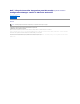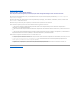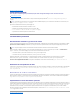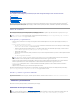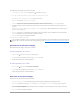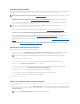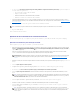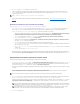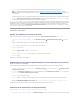Users Guide
2. Se abre la ventana DellLifecycleControllerConfigurationUtility(UtilidaddeconfiguracióndeDellLifecycleController). El panel de la izquierda de
la ventana enumera las siguientes tareas:
l Crear un medio nuevo de inicio de Lifecycle Controller
l Configurar y reiniciar en WinPE
l VerificarlacomunicaciónconloscontroladoresLifecycleController
l Modificar las credenciales en los controladores Lifecycle Controller
3. LaselecciónpredeterminadaesCreate new Lifecycle Controller Boot Media (Crear un medio nuevo de inicio de Lifecycle Controller). Examine y
seleccionelaimagenISOdeinicioquecreó.Paraobtenerinformaciónsobrecómocrearunaimagendeinicio,consultelasección"Creacióndeunmedio
de secuencia de tareas".
4. Especifique la ruta de acceso donde debe guardarse el medio de inicio de Dell Lifecycle Controller.
5. Haga clic en Create (Crear).
Ha creado un medio de inicio correctamente.
Aplicacióndeloscontroladoresenlasecuenciadetareas
Basado en el sistema operativo que se va a implementar, puede aplicar los controladores a partir de Lifecycle Controller o del repositorio de ConfigMgr.
AplicacióndecontroladoresapartirdeLifecycleController
Realice los siguientes pasos para aplicar los controladores a partir de Lifecycle Controller:
1. EditelasecuenciadetareasalaqueestaránexpuestosloscontroladoresapartirdeLifecycleController.Paraeditarla,hagaclicconelbotónderecho
del mouse en la secuencia de tareas y seleccione Edit (Editar) para abrir Task Sequence Editor (Editor de secuencia de tareas). Haga clic en Add
(Agregar)® DellDeployment(ImplementacióndeDell)® Apply Drivers from Lifecycle Controller (Aplicar controladores de Lifecycle Controller)
y haga clic en Next (Siguiente).
Obien,creeunanuevasecuenciadetareassinohayunaactualmente.Paraobtenerinformaciónsobrelacreacióndeunasecuenciadetareas,
consulte la GuíadelusuariodeDellServerDeploymentPackparaMicrosoftSystemCenterConfigurationManager.
2. Apareceráunmensajeconunalistadelosobjetoscitadosenlasecuenciadetareasquenosepuedenencontrar.HagaclicenAceptar para cerrar este
mensaje.
3. Seleccione Aplicarimágenesdesistemaoperativo.
4. En Aplicar sistema operativo a partir de una imagen capturada, vuelva a seleccionar y a verificar la imagen y el paquete de la imagen.
5. Deseleccione la casilla Usarunarchivoderespuestadesysprepodesatendidaparaunainstalaciónpersonalizada.
6. Seleccione AplicarconfiguracióndeWindows.Introduzcaelmodelodelicencias,laclavedelproducto,lacontraseñadeladministradorylazona
horaria.
7. Seleccione Aplicar controladores a partir de Dell Lifecycle Controller y seleccione un sistema operativo en la lista desplegable.
8. IntroduzcaunnombredeusuarioycontraseñaconcredencialesdeadministradorparaaccederalaconsoladeConfigMgr.
9. Seleccione Aplicar paquete de controlador. Haga clic en Examinar y seleccione un paquete de controlador de la lista de paquetes de controlador
disponible en ConfigMgr.
NOTA: Serecomiendaqueguardeelmediodeinicioenlaunidadlocalydespuéslocopieenunaubicacióndelared,siesnecesario.
NOTA: Este paso requiere de un paso de retroceso para incluir los pasos Aplicar paquete de controlador o Aplicar controladores
automáticamentedeConfigMgr.Asegúresedetenerunodeestospasosconfiguradosconunacondiciónenlasecuenciadetareas.Paraobtener
másinformaciónsobrecómoconfigurarunacondiciónparaelpasoderetroceso,consultelasección"Agregarunacondiciónparaunpasode
retroceso".
NOTA: Laopciónpredeterminadaesquesegeneredemaneraaleatorialacontraseñadeladministrador.Esposiblequeestonopermitaelinicio
desesiónenelsistemasinoseuneelsistemaaundominio.Comoalternativa,sepuedeseleccionarlaopciónActivar la cuenta y especificar la
contraseñadeladministradorlocalyluegointroducirunacontraseñadeadministrador.
NOTA: Enfuncióndelhardwareydelsistemaoperativoquesevaaimplementar,esposiblequedebaseleccionarunarchivocontroladorde
almacenamiento masivo para instalar correctamente el sistema operativo. Por ejemplo, el sistema operativo Microsoft Windows 2003 no contiene
archivoscontroladorescompatiblesconloscontroladoresSCSIdeconexiónserie(SAS)niconloscontroladoresPowerEdgeExpandableRAID
Controller (PERC).